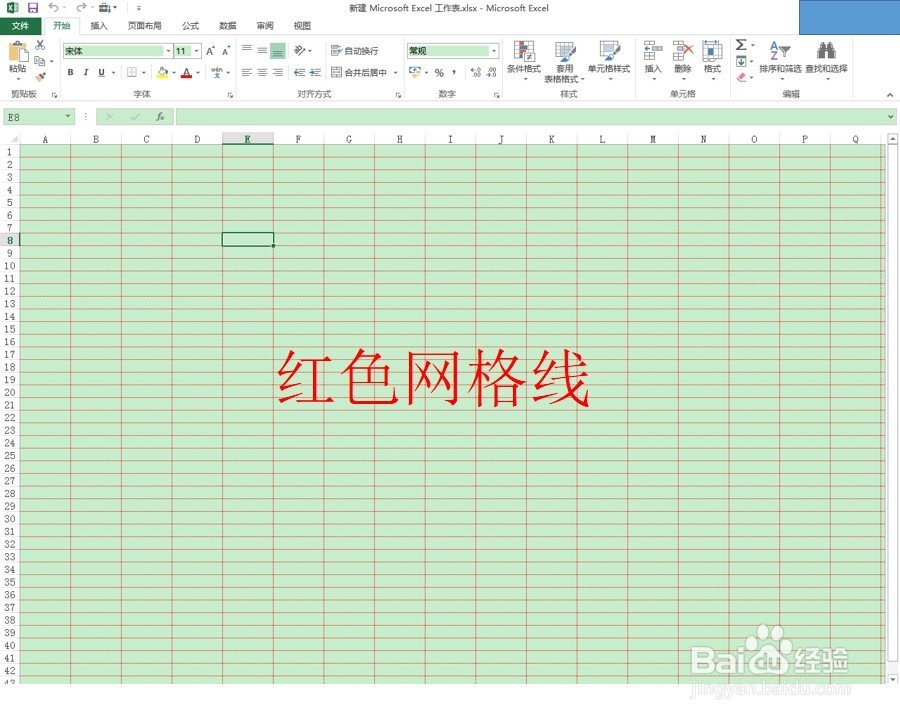如何修改excel网格线的颜色,图文并茂!
1、首先打开excel,会发现其默认的网格线的颜色为浅灰色,接着单击文件按钮,如下图所示:
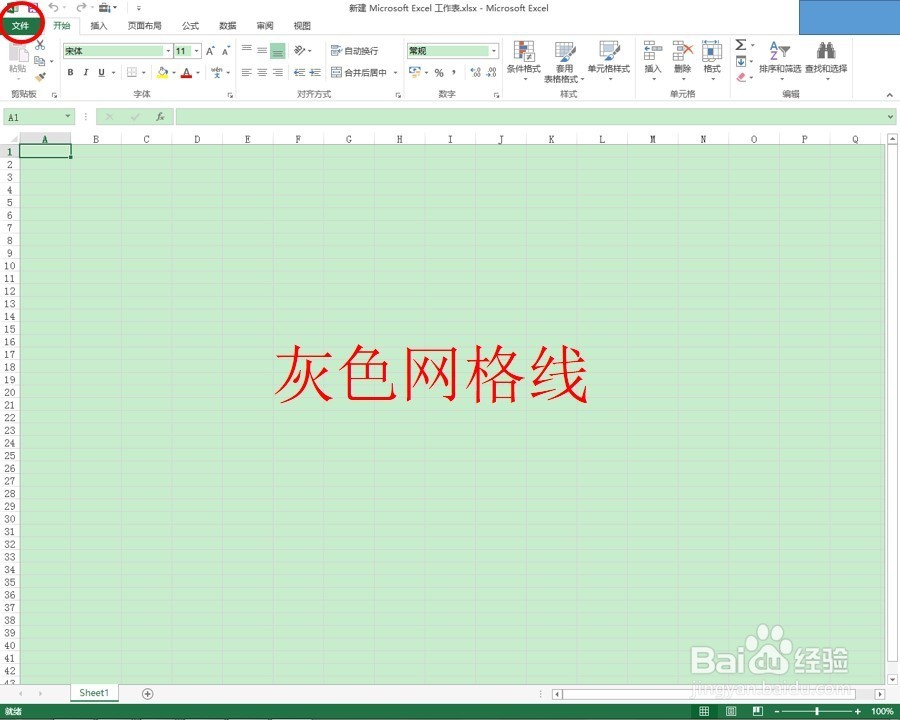
2、进入文件信息后,选择选项按钮,如下图所示:
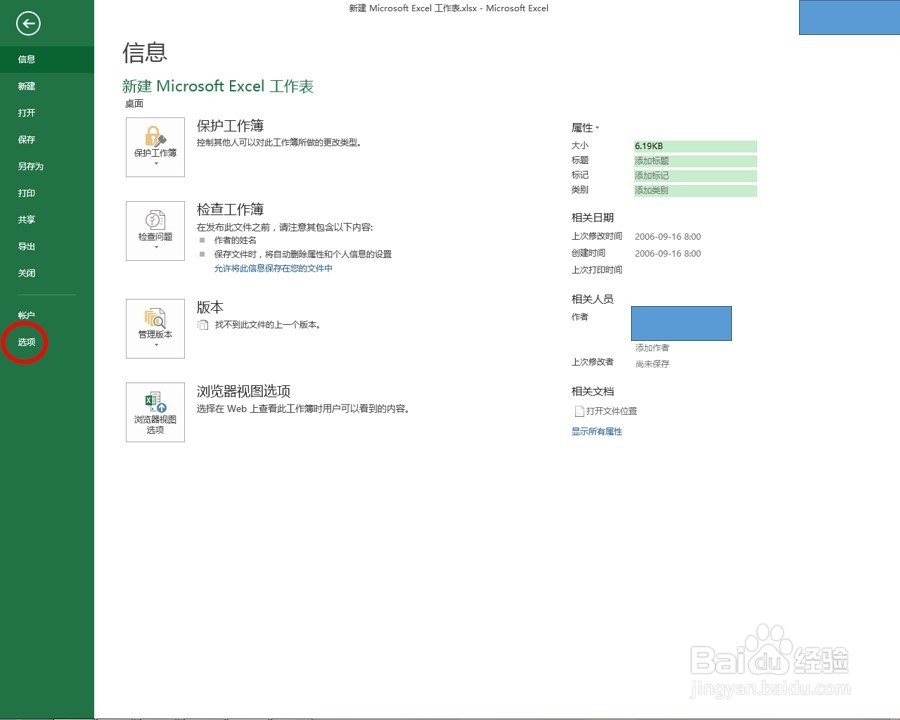
3、接着在弹出的对话框里选择高级选项设置,如下图所示:
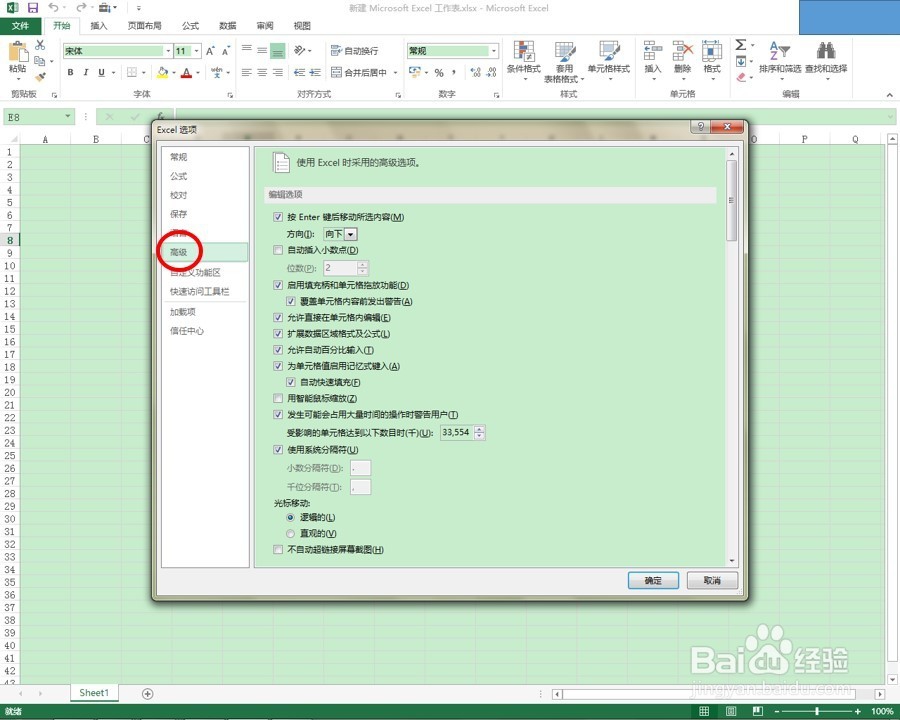
4、接着下拉滚动条找到表格显示,如下图所示:
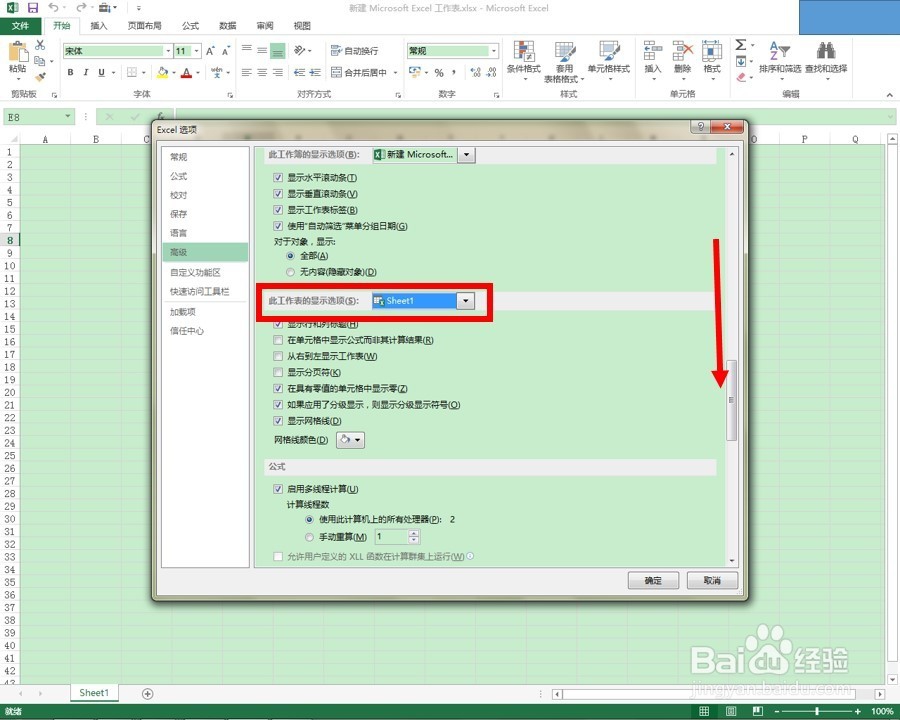
5、然后对网格线颜色设置,选择红色,并单击确定,如下图所示:
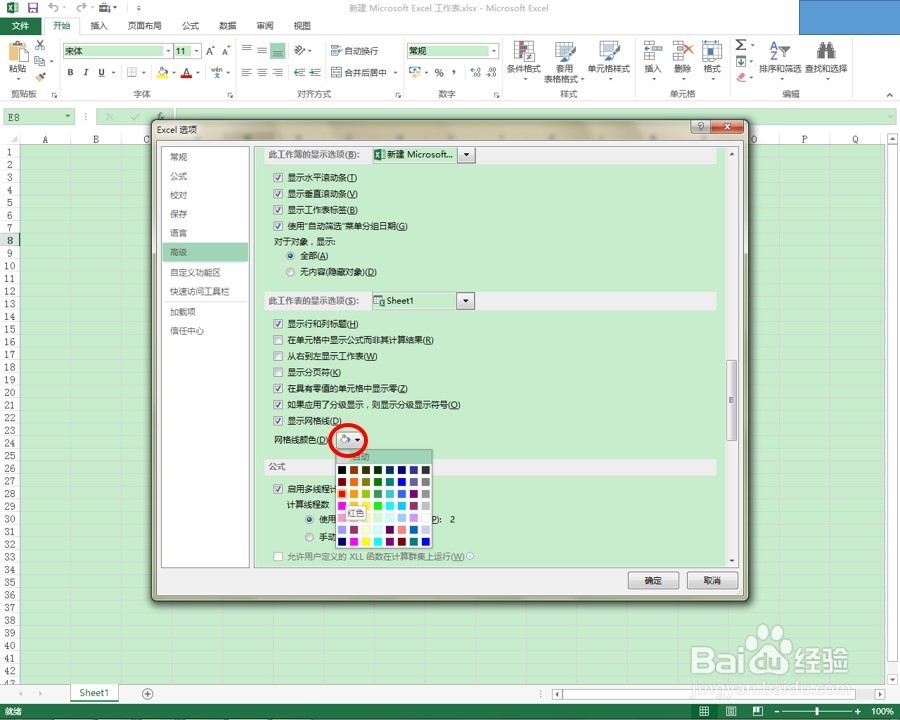
6、回到主界面,发现已经变为红色,如下图所示:
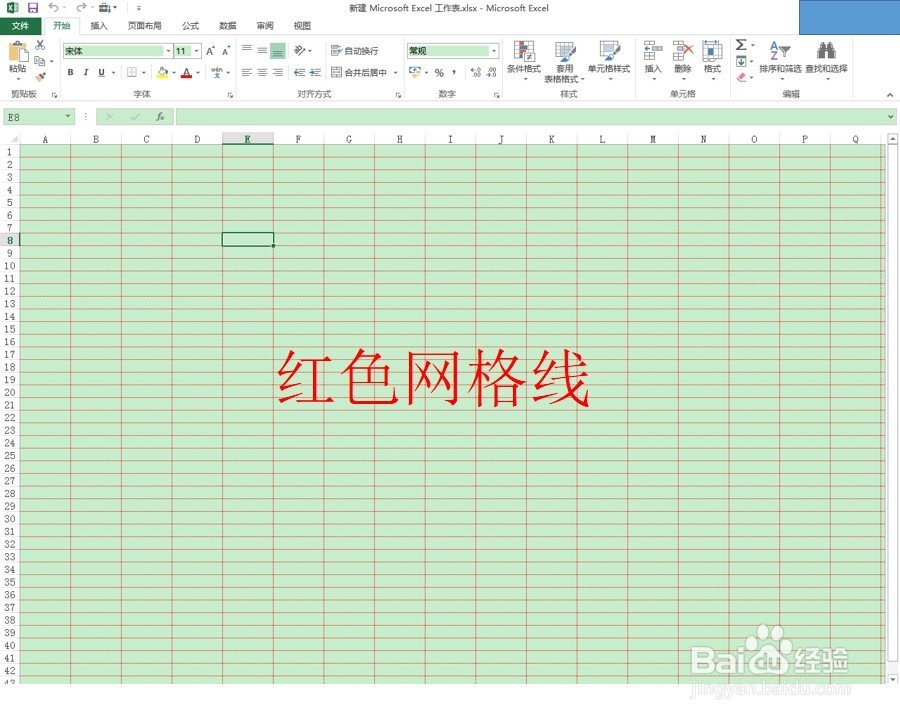
1、首先打开excel,会发现其默认的网格线的颜色为浅灰色,接着单击文件按钮,如下图所示:
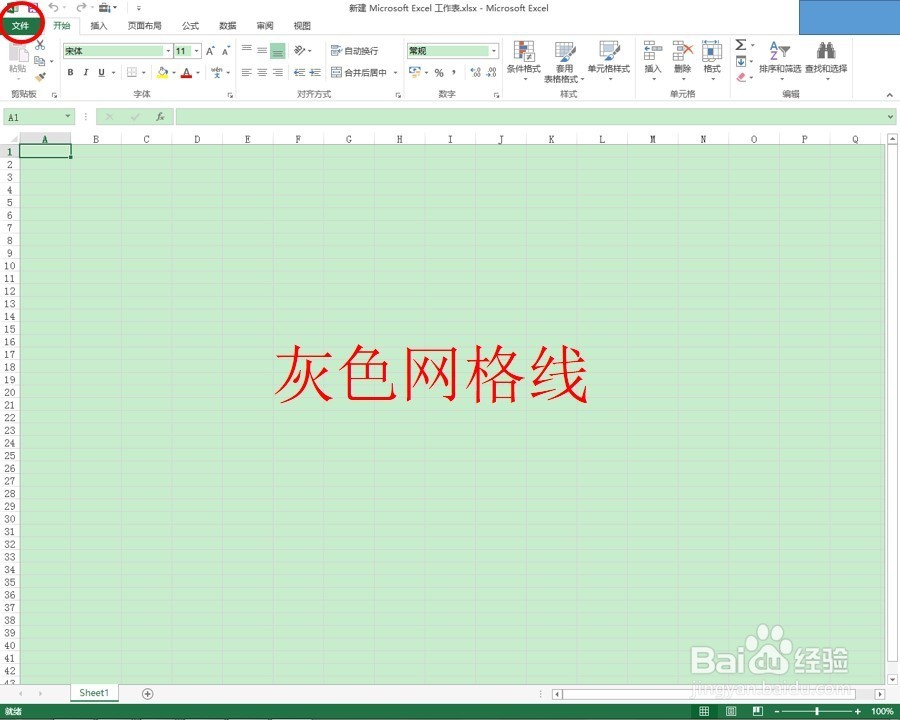
2、进入文件信息后,选择选项按钮,如下图所示:
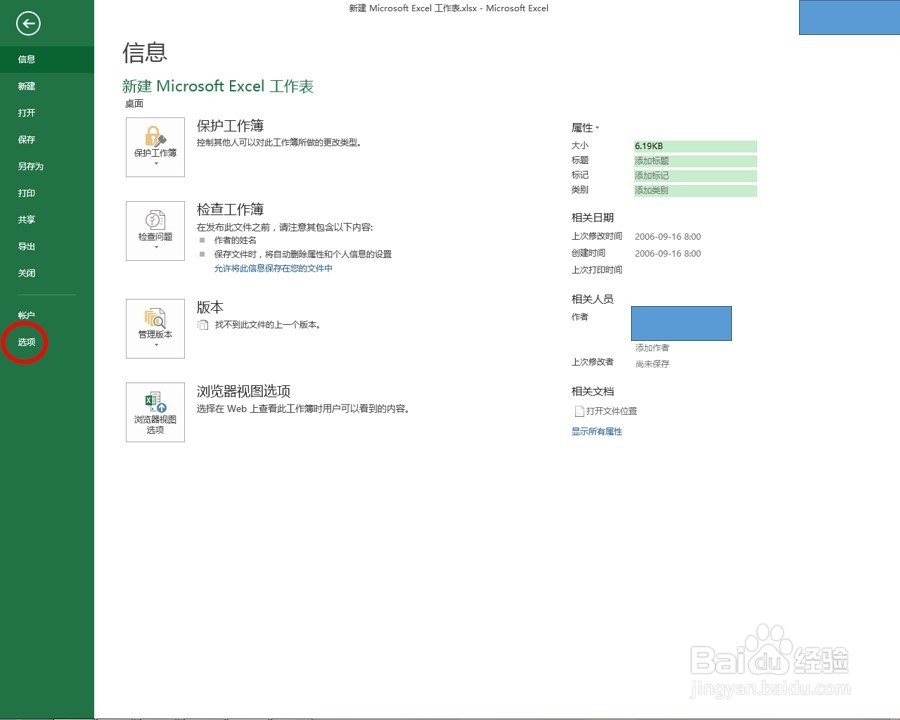
3、接着在弹出的对话框里选择高级选项设置,如下图所示:
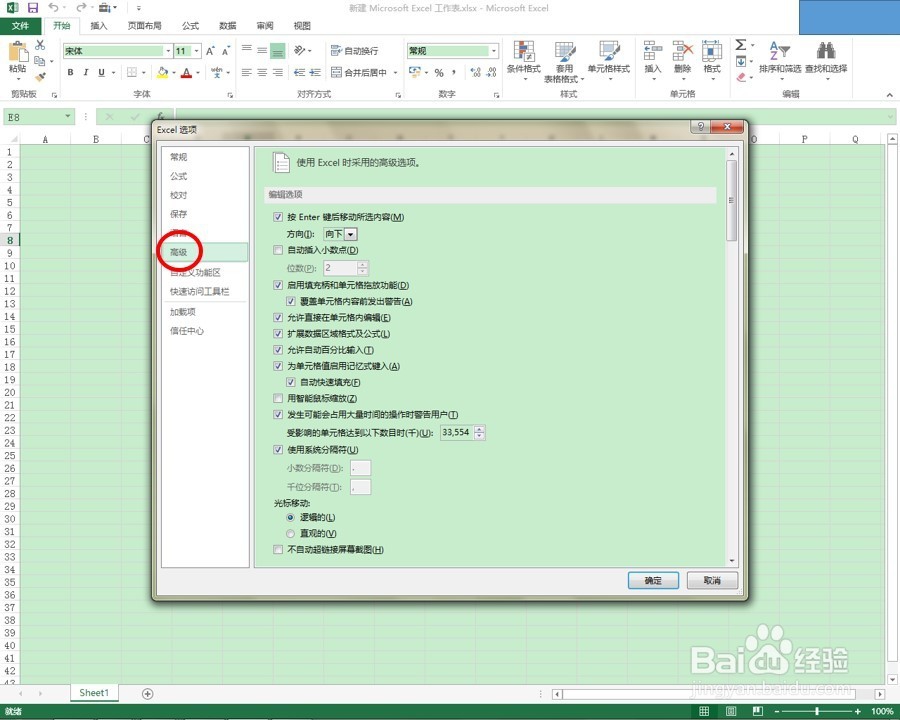
4、接着下拉滚动条找到表格显示,如下图所示:
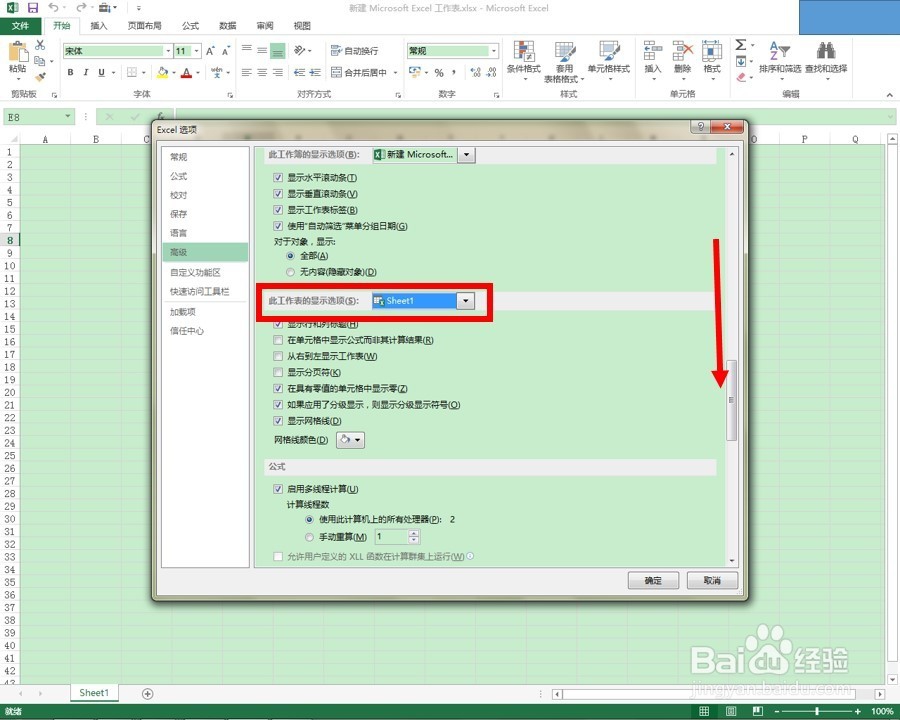
5、然后对网格线颜色设置,选择红色,并单击确定,如下图所示:
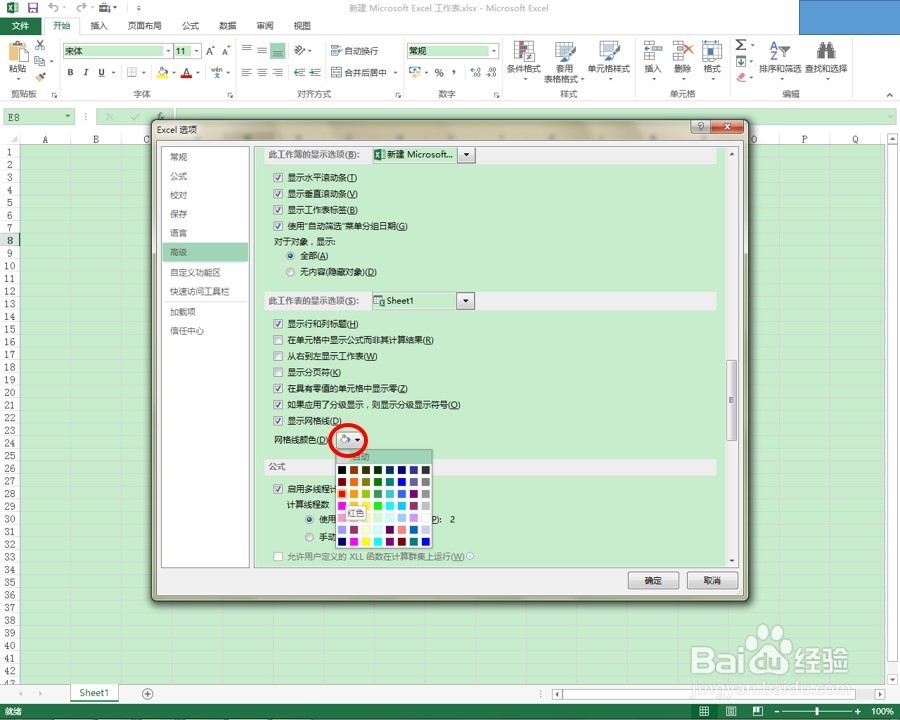
6、回到主界面,发现已经变为红色,如下图所示: